Como corrigir o erro 0x87e00017 do Xbox ou da loja no Windows 10
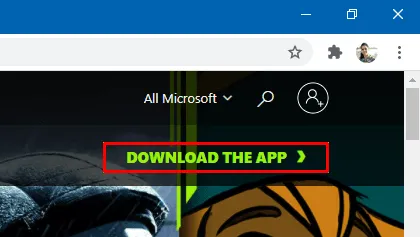
Alguns usuários relataram recentemente o erro 0x87e00017 ao tentar instalar novos jogos ou atualizar os existentes. Afeta principalmente aqueles que possuem passes de jogo instalados em seus computadores.
O Xbox Game Pass da Microsoft é um serviço de assinatura de vídeo que os usuários podem usar para instalar vários jogos em seus computadores. Se você estiver tendo problemas para instalar jogos em seu dispositivo, tente estas soluções alternativas para corrigir o problema
- Limpar cache da Microsoft Store
- Atualize os serviços Steam/Xbox
- Use o Solucionador de problemas de aplicativos da Windows Store
- Use o aplicativo beta do Xbox
- Baixar e instalar atualizações pendentes
Xbox ou Store Erro 0x87e00017 Soluções
Verifique os seguintes pré-requisitos antes de aplicar qualquer uma das soluções alternativas discutidas abaixo. Se o seu computador não atender a nenhuma das condições a seguir, verifique se ele atende a estes requisitos –
- Armazenamento suficiente em HDD : Primeiro, certifique-se de que seu disco rígido tenha o espaço de armazenamento necessário. Se você não tiver espaço de armazenamento suficiente em seu disco rígido, esses erros podem aparecer repetidamente.
- Inicie o jogo como administrador : você deve verificar se o jogo requer privilégios de administrador. Quando isso acontecer, clique com o botão direito do mouse no ícone do jogo e selecione Executar como administrador.
- Entre no jogo fornecendo o Game Pass correto : o passe de jogo do console Xbox da Microsoft não funciona em dispositivos Windows 10. Pode fazê-lo, no entanto, somente após a qualificação para o passe de jogo definitivo do Xbox.
Se você atender a todos os requisitos acima e o jogo ainda não funcionar, tente as seguintes sugestões:
1] Limpe o cache da Microsoft Store
Limpar o cache da loja resolve quase todos os problemas, incluindo 0x87e00017. Veja como você pode limpar o cache da Microsoft Store no Windows 10 PC –
- Inicie o prompt de comando com privilégios administrativos.
- No console elevado, digite wsreset.exe e pressione Enter .
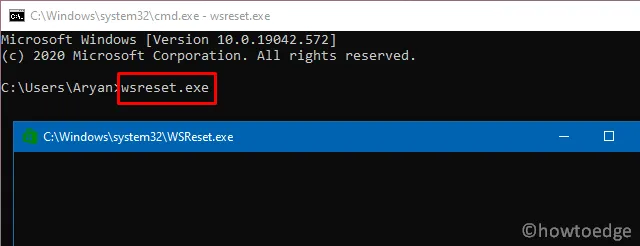
- Aguarde um pouco enquanto o código começa a ser executado e a limpar o cache da loja.
- Quando esse processo for concluído, a Microsoft Store será iniciada automaticamente.
Redefinir o cache do Xbox Game Pass
Depois de limpar o cache da Microsoft Store, limpe também o cache do Xbox Games Pass. Isso corrigirá qualquer problema que surgir devido ao cache acumulado. Veja como redefinir o cache do Xbox Game Pass –
- Pressione Win + S para iniciar a barra de pesquisa e digite “Xbox Game Pass” no campo de texto.
- Clique com o botão direito do mouse no resultado superior e clique em Configurações do aplicativo .
- Na próxima tela, role para baixo até o botão Redefinir e clique nele.
- Se aparecer algum prompt solicitando seu consentimento, pressione Redefinir novamente.
2] Atualize os serviços Steam/Xbox
- Clique no ícone da cesta para iniciar o aplicativo Microsoft Store .
- Vá para o canto superior direito e clique nos três pontos horizontais.
- Selecione a opção Downloads e atualizações.
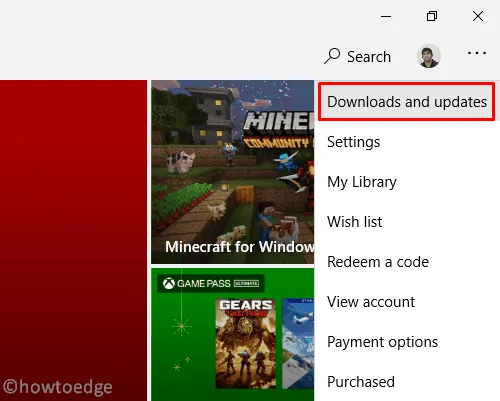
- Na próxima tela, vá para o canto superior direito novamente e clique em Obter atualizações .
- Fazê-lo vai baixar e instalar todas as atualizações pendentes do Steam ou do console Xbox.
3] Use o Solucionador de problemas de aplicativos da Windows Store
Se o erro 0x87e00017 ainda aparecer durante os jogos, execute a solução de problemas de aplicativos da Windows Store –
- Vá para Configurações > Atualização e segurança > Solução de problemas.
- Vá para o lado direito e clique em “ Resoluções de problemas adicionais ”.
- Na próxima tela, selecione Aplicativos da Windows Store e clique em Executar a solução de problemas .
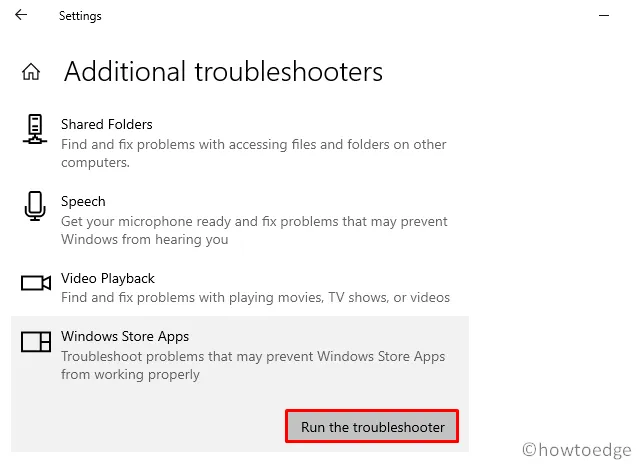
- A solução de problemas começará imediatamente a procurar os problemas subjacentes. Se ele fornecer alguma correção, clique no botão Aplicar esta correção .
- Depois de aplicar a correção, reinicie o seu PC .
- Clique com o botão direito do mouse no ícone do Windows e selecione a opção superior, ou seja, Aplicativos e recursos .
- No painel direito, role para baixo até o aplicativo problemático e clique com o botão direito nele.
- Clique em Opções avançadas no painel estendido.
- Na tela seguinte, role para baixo e clique em Redefinir .
- Quando aparecer um pop-up solicitando sua permissão, clique em Redefinir novamente.
4] Use o aplicativo Xbox beta para corrigir 0x87e00017
Se você estiver recebendo o erro 0x87e00017 ao jogar no console Xbox, tente instalar a versão beta deste aplicativo.
- Acesse o site beta do Xbox e clique em BAIXAR O APLICATIVO .
- Após a conclusão do download, abra a pasta que contém o arquivo de instalação e clique duas vezes nele.
- Aceite todos os termos e condições para instalar o aplicativo Xbox beta.
- Agora você pode usar este novo console para instalar qualquer jogo que estava causando problemas anteriormente.
5] Baixe e instale atualizações pendentes
Se nenhuma das soluções alternativas acima resolver o erro 0x87e00017, você terá apenas uma opção, ou seja, instalação limpa do Windows 10 . Caso não queira fazer isso, tente instalar todas as atualizações pendentes – de segurança ou opcionais. Veja como procurar por atualizações pendentes e instalá-las –
- Vá para Configurações > Atualização e segurança > Windows Update.
- Vá para o lado direito e clique no botão Verificar atualizações .
- O sistema verificará se há atualizações pendentes on-line e, se disponíveis, as mesmas serão baixadas e instaladas automaticamente.
Espero que agora você consiga iniciar os aplicativos da Store ou jogar sem encontrar o erro 0x87e00017.
Quanto tempo levará para redefinir a Microsoft Store?
O WSReset redefine a Windows Store sem excluir os aplicativos instalados ou alterar as configurações da conta. Ao clicar em WSReset, o prompt de comando será aberto. Você precisará aguardar 30 segundos para que a App Store seja redefinida.
Assim que terminar, o prompt de comando será fechado automaticamente e o aplicativo da Microsoft Store será iniciado.



Deixe um comentário